
台式电脑安卓系统下载,电脑上安装安卓系统v2rayNG教程及使用指南
时间:2025-02-09 来源:网络 人气:
你有没有想过,把手机里的安卓系统搬到台式电脑上?想象用大屏幕玩手游,看高清视频,是不是瞬间觉得电脑也变得有趣多了?今天,就让我带你一起探索如何在台式电脑上安装安卓系统,让你的电脑焕发新活力!
一、准备工作:打造你的安卓电脑
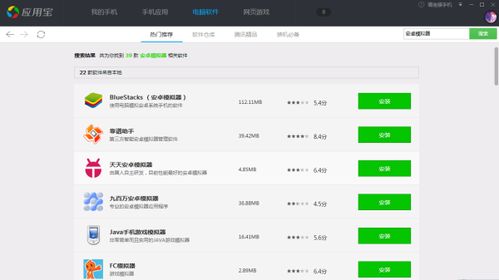
1. 下载安卓系统映像:首先,你得有个安卓系统。凤凰安卓系统x86版是个不错的选择,它支持电脑上的显卡、声卡、网卡、键盘、鼠标,几乎完美兼容。你可以通过搜索引擎找到下载地址,系统文件大小大约在637.9M左右。
2. 准备U盘:你需要一个4G以上的U盘,用来制作启动盘。确保U盘里没有重要数据,因为接下来的操作会清空U盘。
3. 下载UItraISO:这个软件可以帮助你将安卓系统映像写入U盘。解压uiso9cn压缩包,双击安装程序uiso9cn,按照提示完成安装。
二、制作启动U盘:开启安卓之旅

1. 打开UItraISO:双击打开UItraISO软件。

2. 选择镜像文件:选择“文件”-“打开”,找到你下载的安卓系统映像文件,点击“打开”。
3. 写入U盘:选择“启动”-“写入硬盘映像”。在弹出的窗口中,点击“格式化”按钮,以默认设置格式化U盘。
4. 完成写入:格式化完成后,点击“写入”按钮,等待刻录完成。刻录成功后,你会看到U盘上出现了一个新的文件夹,里面就是安卓系统的文件。
三、安装安卓系统:电脑变身安卓机
1. 重启电脑:将制作好的U盘插入电脑,重启电脑。
2. 进入BIOS设置:开机时按下F2(或根据你的电脑型号可能是Delete键)进入BIOS设置界面。
3. 设置启动顺序:在BIOS设置中找到Boot选项,将U盘设置为第一启动设备。
4. 保存设置:按F10保存设置并退出BIOS。
5. 启动安卓系统:电脑会从U盘启动,进入安卓系统的安装引导界面。
6. 选择安装位置:选择最后一项“将Android安装到电脑磁盘”,然后选择除USB Flash Disk外格式为FAT32的分区(比如sda9)。
7. 开始安装:选择OK后,系统会开始安装安卓系统。安装过程中,电脑可能会重启几次,耐心等待即可。
四、安装完成后:享受安卓系统带来的乐趣
1. 格式化磁盘:安装完成后,需要格式化磁盘。凤凰系统支持EXT/4、FAT32和NTFS等格式。
2. 安装驱动程序:有些硬件可能需要安装驱动程序才能正常工作。你可以通过凤凰系统的设置中心或官方网站下载相应的驱动程序。
3. 安装应用:在安卓系统的应用商店中,你可以下载各种应用,比如游戏、办公软件、社交媒体等。
4. 享受安卓系统:现在,你的台式电脑已经变成了一个安卓手机,你可以尽情享受安卓系统带来的乐趣了!
通过以上步骤,你就可以在台式电脑上安装安卓系统,让你的电脑焕发新活力。快来试试吧,相信你一定会爱上这个全新的体验!
相关推荐
教程资讯
系统教程排行













